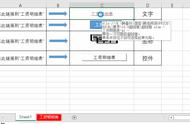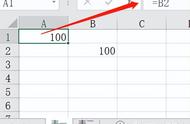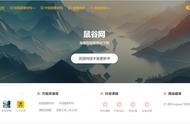非常欢迎大家,我会定期分享一些Office办公软件相关的小知识小妙招,也会分享一些其他的小知识或者是一些比较好的文章、图集或者视频。
也希望大家对我多多支持,如果大家有想了解的内容,也可以在我的文章下方留言。我会尽我所能的去帮助大家,给大家分享一些大家最想要了解的内容。
在excel的使用中可能会遇到需要链接到sheet表的情况。这个时候,我们应该怎么来做呢?
在本章内容中,我们专门讲解Excel里的链接到sheet表的功能,通过Excel里的链接到sheet表的功能,我们就可以快速的根据表格文字直接到达指定的sheet表了。
Excel里的链接到sheet表的功能如下:
1.1、新建内容如下:

图1
1.2、鼠标放在表格内文字“sheet2”上,然后单击 右键,会显示一个子菜单 。如下图所示:

图2
1.3、此时单击子菜单上底部的【超链接...】,将会弹出一个【插入超链接】窗口。然后选中左侧的【本文档中的位置(A)】。如下图所示:

图3
1.4、然后鼠标左键选中下图中红线标注的【sheet2】,即是将要与表格中文字“sheet2”进行链接的sheet2表。如下图所示:

图4
1.5、然后点击确定,如下图所示:

图5
1.6、点击确定后的效果如下,表格中的文字sheet2变成蓝色带下划线的超链接样式。如下图所示:

图6
以上就是Excel里的链接到sheet表的功能的使用方法。大家可以尝试将表格中剩下的几个文字加上超链接。
具体视频请关注公众号“工作小技巧”
以上就是本文要说的Excel里的链接到sheet表的功能。用起来很是简单方便,有兴趣的朋友可以自己试试看。
其他您可能感兴趣的文章:
Excel使用小技巧-Excel里的自动求和功能
Excel使用小技巧-设置工作表标签颜色
非常欢迎大家关注我的公众号,我会定期分享一些Office办公软件相关的小知识小妙招,也会分享一些其他的小知识或者是一些比较好的文章、图集或者视频。
也希望大家对我多多支持,如果大家有想了解的内容,也可以在我的文章下方留言。我会尽我所能的去帮助大家,给大家分享一些大家最想要了解的内容。
请多多支持,谢谢!
【有兴趣的朋友可以关注我的微信公众号“工作小技巧”】
,